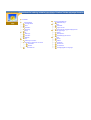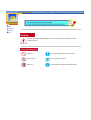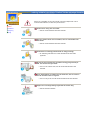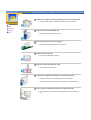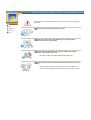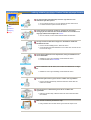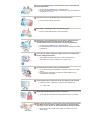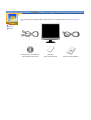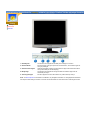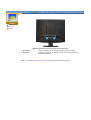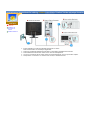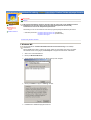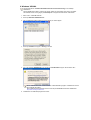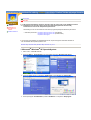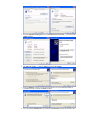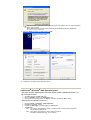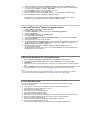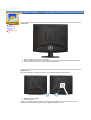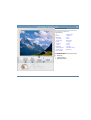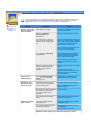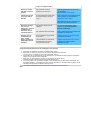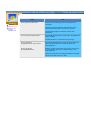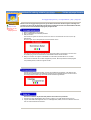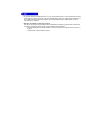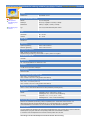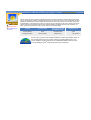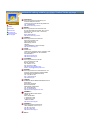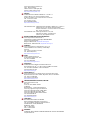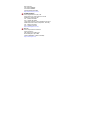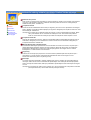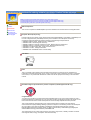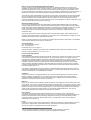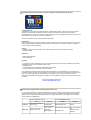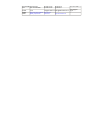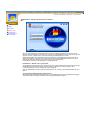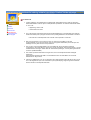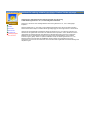Sidan laddas...

Huvudsidan
Säkerhetsföreskrifter
Varningsmärken
Ström
Installation
Rengöring
Övrigt
Inledning
Packa upp
Framsidan
Baksidan
Installation
Anslutning av monitorn
Installation av drivrutinen för monitor
Automatiskt
Manuellt
Installera VESA-fot
Justera LCD-bildskärmen
Bildskärmsmenyn
Felsökning
Kontrollista
Frågor och svar
Kontroll via det inbyggda testprogrammet
Tekniska upplysningar
Allmänt
Strömspararen
Förinställningar på monitorn
Information
Service
Ordlista
Föreskrifter
Natural Color
For battre bild
Företagsuppgifter och copyright

Varningsmärken
Ström
Installation
Rengöring
Övrigt
Var vänlig läs följande säkerhetsföreskrifter. De ska se till att varken apparaten eller dess
användare skadas.
Förbjudet Det är viktigt att alltid läsa och förstå det här
Montera ej bort Dra ut kontakten ur väggen
Vidrör inte Jordad kontakt för att förhindra elektriska stötar

Varnin
g
smärken
Ström
Installation
Rengöring
Övrigt
Ställ in PC:n på DPMS, när den inte används under längre tidsperioder. Om Ni
använder skärmsläckare, så ställ in den på aktiv skärm.
Använd inte en trasig eller lös kontakt.
! Det kan orsaka elektriska stötar eller eldsvåda.
Håll inte i sladden när Ni drar ur kontakten, eller rör vid kontakten med
våta händer.
! Det kan orsaka elektriska stötar eller eldsvåda.
Använd bara en ordentligt jordad kontakt och uttag (honuttag).
!
En otillräcklig jordkontakt kan orsaka elektriska stötar eller skada
apparaten.
Böj inte för hårt på sladden eller kontakten eller lägg tunga föremål på
dem, som skulle kunna göra skada.
! Om man inte undviker detta, kan det orsaka elektriska stötar eller
eldsvåda.
Dra ur stickkontakten vid oväder eller när det blixtrar, eller om monitorn
inte ska användas under en längre tid.
! Om man inte gör det, kan det orsaka elektriska stötar eller eldsvåda.
Koppla inte in för många förlängningssladdar till samma uttag.
! Det kan förorsaka eldsvåda.

Varnin
g
smärken
Ström
Installation
Rengöring
Övrigt
Sätt monitorn någonstans med låg luftfuktighet och minsta möjliga damm.
! Annars kan det uppstå en elektrisk stöt eller brand inne i monitorn.
Tappa inte monitorn när Ni flyttar den.
! Det kan skada produkten eller Er själv.
Placera monitorn på en jämn och stadig yta.
! Monitorn kan skada någonting om den faller ner.
Sätt ner monitorn försiktigt.
! Den kan bli skadad eller gå sönder.
Lägg inte monitorn med skärmen nedåt.
! TFT-LCD-ytan kan bli skadad.
Installation av vägghållare måste göras av en behörig yrkesman.
! Installation som görs av obehörig person kan orsaka skador.
! Använd alltid den monteringsenhet som föreskrivs i bruksanvisningen.
Leave a space for ventilation between the product and the wall.
!
Poor ventilation may cause the interior temperature to rise and lead to a
fire.

Varnin
g
smärken
Ström
Installation
Rengöring
Övrigt
När Ni rengör monitorhöljet eller utsidan på TFT-LCD, så torka med en lätt fuktad,
mjuk trasa.
Spruta inte rengöringsmedel direkt på monitorn.
Använd rent vatten eller en utspädd lösning av rengöringsmedel
tillsammans med en mjuk torkduk.
Om ytan mellan stickkontakten och stiften är dammig eller smutsig,
rengörs den noga med en torr duk.
! Smutsiga kontakter kan orsaka elektriska stötar eller brand.
Contact a Service Center or Customer Center for interior cleaning once a
year.
! Keep the product's interior clean. Dust which has accumulated in the
interior over an extended period of time may cause malfunction or a fire.

Varnin
g
smärken
Ström
Installation
Rengöring
Övrigt
Tag inte bort höljet (eller baksidan). Det finns inga delar inuti som
användaren själv kan reparera.
! Om ni försöker göra det, kan ni få en elektrisk stöt eller orsaka brand.
! Låt kvalificerad servicepersonal sköta all service.
Om Er monitor inte fungerar normalt och speciellt om det kommer
ovanliga ljud eller lukter från den ska Ni omedelbart dra ur kontakten och
ringa upp auktoriserad försäljare eller
service.
! Gör man inte det, kan det orsaka elektriska stötar eller eldsvåda.
Va noga med att inte låta vatten droppa ner i bildskärmen. Utsätt inte
bildskärmen för fukt.
! Det kan orsaka bristfällig funktion, elstöt eller brand.
! Undvik särskilt att använda bildskärmen nära vatten eller utomhus där det
kan snöa eller regna.
Om du tappar bildskärmen eller höljet skadas, stäng av bildskärmen och
dra ut strömkabeln.
! Bildskärmen kan fungera bristfälligt, orsaka elstöt eller brand.
! Kontakta därefter ditt servicecenter.
Dra ut strömkabeln när det åskar, eller använd inte bildskärmen en längre
tid.
! Bildskärmen kan fungera bristfälligt, orsaka elstöt eller brand.
Försök inte flytta monitorn genom att dra i sladden eller signalkabeln.
! Det kan orsaka systemkollaps, elektriska stötar eller brand därför att
kabeln blivit skadad.
Vrid inte monitorn i sidled enbart genom att dra i sladden eller
signalkabeln
! Detta kan orsaka kollaps, elektriska stötar eller brand därför att kabeln
blivit skadad.
Täck inte över ventilerna på monitorns hölje.
! Dålig ventilation kan förorsaka att den går sönder eller börjar brinna.

ovanpå bildskärmen.
! Det kan orsaka bristfällig funktion, elstöt eller brand.
! Om ett främmande ämne tränger in i bildskärmen, dra ut strömkabeln och
kontakta ditt
servicecenter
.
Använd eller förvara inte lättantändliga ämnen nära monitorn.
! Det kan orsaka explosion eller brand
Stick aldrig in någonting av metall i monitorspringorna.
! Det kan orsaka elektriska stötar, brand eller skada.
Stoppa inte in några metallföremål som t ex bestick, ståltråd eller borr,
eller lättantändliga saker som pappersbitar eller tändstickor, i
ventilationshålen eller portarna för hörlurar eller A/V på bildskärmen.
! Det kan orsaka bristfällig funktion, elstöt eller brand.
! Kontakta alltid ditt servicecenter om främmande ämnen/föremål kommit in
i bildskärmen.
Om du tittar på samma skärmbild en längre stund, kan en kvardröjande
bild eller suddighet förekomma.
! Ändra läget till strömspar eller ställ in en skärmsläckare som rör
skärmbilden när du lämnar bildskärmen en längre stund.
Var försiktig när du justerar vinkeln på bildskärmsfoten.
! Om du tar i för mycket kan bildskärmen välta eller ramla ner och orsaka
skador.
! Din hand eller finger(fingrar) kan klämmas mellan bildskärmen och
bildskärmsfoten och skadas.
Justera upplösning och frekvens till nivåer som lämpar sig för modellen.
! Olämpliga nivåer av upplösning och frekvens kan skada din syn.
17" - 1280 x 1024
Håll ett lagom avstånd mellan dina ögon och skärmen.
! Om du sitter för nära bildskärmen långa perioder kan din syn ta skada.
When moving the monitor, turn the power switch off and unplug the power
cord. Make sure that all cables, including the antenna cable and cables
connecting to other devices, are disconnected before moving the monitor.
!
Failure to disconnect a cable may damage it and lead to a fire or an
electric shock.
Placera inga vattenbehållare, kemiska produkter eller små metallföremål

Packa upp
Framsidan
Baksidan
Kontrollera noga att följande delar medföljer monitorn. Om någonting saknas, så
kontakta inköpsstället
.
Signalkabel (15-stifts D-SUB)
Bildskärm
Elkabel
Bruksanvisning och installations-
CD för Natural Color/Drivrutin
Garantikort
(Finns ej på alla platser) Guide för snabb installation

Packa upp
Framsidan
Baksidan
1. Strömbrytare
Använd den här knappen för att sätta på och stänga av monitorn.
2. Strömindikator
Den här lampan visar grönt ljus under normal funktion, och ändras till gult när
man gör justeringar.
3. Auto/Avsluta-knappen
Aktivera automatisk justering./Använd denna knapp för att avsluta den aktiva
menyn eller OSD (On Screen display).
4. Menyknapp
Använd den här knappen för att öppna OSD och aktivera något som har
markerats på menyn.
5. Justeringsknappar
De här knapparna är till för att markera och justera saker på menyn.
Anm.
: Se Strömspararen som beskrivs i handboken, för ytterligare information om energisparande funktioner.
För att spara ström stängs monitorn av när den inte används eller när man lämnar den under längre stunder.

Packa upp
Framsidan
Baksidan
(Mönstret på baksidan kan variera en del på olika monitorer.)
1. Elanslutning
Koppla in elsladden för monitorn till eluttaget pö monitorns baksida.
2. Signalport
Anslut den medföljande signalkabeln till 15-pinnarna D-sub kontakten pö
bildskärmens baksida.
Anm.:
Se avsnittet Anslutning av monitorn för vidare upplysningar om kabelkopplingar.

A
nslutning av
monitorn
Installation av
drivrutinen för
monitor
Installera VESA-fot
1. Koppla elsladden för monitorn till eluttaget på baksidan av datorn.
Sätt i monitorsladden i en närbelägen väggkontakt.
2. Anslut den medföljande datakabeln till 15-stifts D-sub kontakten på bildskärmens baksida.
3. Anslut bildskärmen till Macintosh-datorn med D-SUB-anslutningskabeln.
4. Om du har en äldre Macintosh-modell, måste du ansluta bildskärmen med en speciell Mac-adapter.
5. Sätt på datorn och monitorn. Om monitorn visar en bild, är installationen klar.

Anslutning av
monitorn
Installation av
drivrutinen för
monitor
Installera VESA-fot
A
utomatiskt
Manuellt
När operativsystemet för monitorns drivrutin säger till, sätt in CD:n som medföljer monitorn.
Installation av en drivrutin skiljer sig lite från ett operativsystem till ett annat. Följ
instruktionerna som hör till det operativsystem Ni har.
Gör iordning en tom CD och ladda ner drivrutinens programfil på följande Hemsidor på Internet:
! Hemsidor på Internet :
http://www.samsung-monitor.com/
(Worldwide)
http://www.samsung-monitor.com/ (endast i USA)
http://www.samsung.se/
Windows ME | Windows XP/2000
1. Windows ME
Se CD-ROM-skivan "
Installera bildskärmsdrivrutin och bruksanvisning
" som medföljer
bildskärmen.
När CD-ROM-skivan sätts in i datorns CD-enhet, startar den automatiskt. Om skivan inte startar
automatiskt, klickar du två gånger på
monsetup.exe
i mappen CD-ROM-enhet i Utforskaren.
1. Sätt in CD:n i CD-ROM stationen.
2. Klicka på
"Windows ME Driver"
.
3. Välj er bildskärmsmodell på listan och klicka sedan på "OK"-knappen.
4. Klicka på "
Installer
a"-knappen i "
Varning
!"-fönstret.
5. Installationen av bildskärmsprogrammet är klar.

2. Windows XP/2000
Se CD-ROM-skivan "
Installera bildskärmsdrivrutin och bruksanvisning
" som medföljer
bildskärmen.
När CD-ROM-skivan sätts in i datorns CD-enhet, startar den automatiskt. Om skivan inte startar
automatiskt, klickar du två gånger på
monsetup.exe
i mappen CD-ROM-enhet i Utforskaren.
1. Sätt in CD:n i CD-ROM stationen.
2. Klicka på
"Windows XP/2000 Driver"
.
3. Välj er bildskärmsmodell på listan och klicka sedan på "OK"-knappen.
4. Klicka på "
Installer
a"-knappen i "
Varning
!"-fönstret.
5. Om ni ser följande "
Meddelande
"-ruta, klicka på "
Fortsätt ändå
"-knappen. Klicka sedan "OK".
6. Installationen av bildskärmsprogrammet är klar.
Denna bildskärmsdrivrutin är märkt med den certifierade MS-logotypen. Installationen kommer
inte att skada ditt system.
Det certifierade körprogrammet kommer att finnas på SAMSUNG hemsida för bildskärmar.
http://www.samsung-monitor.com/

Anslutning av
monitorn
Installation av
drivrutinen för
monitor
Installera VESA-fot
Automatiskt
Manuellt
När operativsystemet för monitorns drivrutin säger till, sätt in CD:n som medföljer monitorn.
Installation av en drivrutin skiljer sig lite från ett operativsystem till ett annat. Följ
instruktionerna som hör till det operativsystem Ni har.
Gör iordning en tom CD och ladda ner drivrutinens programfil på följande Hemsidor på Internet:
! Hemsidor på Internet :
http://www.samsung-monitor.com/
(Worldwide)
http://www.samsung-monitor.com/ (endast i USA)
http://www.samsung.se/
För manuell installation av bildskärmsdrivrutinen, följ anvisningarna nedan efter att först ha
kontrollerat vilket operativsystem du har.
Windows XP
|
Windows 2000
|
Windows Me
|
Windows NT
|
Linux
1. Microsoft
®
Windows
®
XP OperativSystem
1. Sätt in CD:n i CD-ROM stationen.
2. Klicka på "
Börja
" - "
Kontrollpanel
" och clicka sedan på ikonen "
Utseende och teman
".
3. Klicka på "
Visa
"-ikonen och välj fliken "
Inställningar
"; klicka därefter på "
Avancerade
".
4. Klicka på knappen "
Karaktäristika
" på fliken "
Bildskärm
" och välj fliken "
Körprogram
".

5. Klicka på "
Uppdatera körprogram
" och välj "
Installera från en lista eller
…" och klicka sedan
"
Nästa
"-knappen.
6. Välj "
Sök inte, jag ska
…", klicka på "
Nästa
" och sedan "
Har diskett
".
7. Klicka på "
Bläddra
"-knappen och välj sedan A:(D:\Driver) och välj er bildskärmsmodell på
modellförteckningen och klicka på "
Nästa
"-knappen.
8. Om ni ser följande "
Meddelande
"-ruta, klicka på "
Fortsätt ändå
"-knappen. Klicka sedan "OK".

9. Klicka på "
Stäng
"-knappen och klicka sedan på "
OK
".
10. Installationen av bildskärmens körprogram är klar.
Körprogrammet för bildskärmen finns under MS-loggan som certifierar det, och denna installation
skadar inte ert system.
Det certifierade körprogrammet kommer att finnas på SAMSUNG hemsida för bildskärmar
http://www.samsung-monitor.com/
2. Microsoft
®
Windows
®
2000 OperativSystem
* När Ni kan se texten "Digital signature not found" (Digital signatur ej påträffad) på monitorn, så
följ anvisningarna nedan:
1. Välj "
OK
"-knappen på "
Sätt i CD
"-rutan.
2. Klicka på "
Bläddra
"-knappen på "
Önskad fil
"-rutan.
3. Välj A:(D:\Driver) och klicka sedan på "
Öppna
" -knappen och därefter "
OK
"-knappen.
* Guide för manuell installation av monitorn
1. Klicka på "
Starta
", "
Inställning
", "
Kontrollpanelen
".
2. Dubbelklicka på "
Visa
" -ikonen.
3. Välj fliken "
Inställningar
" och klicka sedan på "
Avancerad
"
4. Välj "
Monitor
".
Fall 1: Om knappen "Egenskaper" är inaktiv, innebär det att Er monitor är rätt konfigurerad.
Var god avsluta installationen.
Fall 2: Om knappen "Egenskaper" är aktiv, klickar Ni på denna.
Följ sedan nedanstående steg i tur och ordning.

5. Klicka på "
Drivrutin
" och sedan på "
Uppdatera drivrutin
" och därefter på "
Nästa
"-knappen.
6. Välj "Visa en lista på kända drivrutiner för denna apparat så att jag kan välja en särskild drivrutin"
och klicka sedan på "
Nästa
" och därefter "
Har diskett
".
7. Klicka på "
Bläddra
"-knappen och välj därefter A:(D:\Driver).
8. Klicka på "
Öppna
"-knappen, och sedan på "
OK
".
9. Välj Er monitormodell och klicka på "
Nästa
"-knappen, och sedan på följande "
Nästa
" knapp.
10. Klicka på "
Avsluta
"-knappen och sedan på "
Stäng
"-knappen.
Om Ni sedan ser rutan med texten "Digital signatur ej påträffad" så klicka på "
Ja
"-knappen.
Därefter klickar Ni på "
Avsluta
"-knappen och sedan på "
Stäng
"-knappen.
3. Microsoft
®
Windows
®
Millennium OperativSystem
1. Klicka på "
Starta
", "
Inställning
", "
Kontrollpanelen
".
2. Dubbelklicka på "
Visa
" -ikonen.
3. Välj fliken "
Inställningar
" och klicka på knappen "
Avancerade egenskaper
".
4. Välj fliken "
Bildskärm
".
5. Klicka på "
Ändra
" knappen under "
Bildskärmstyp
".
6. Välj "
Ange var drivrutinen finns
".
7. Välj "
Visa en lista på alla drivrutinerna på en särskild plats…
" och klicka sedan på "
Nästa
".
8. Klicka på "
Har diskett
".
9. Ange A:\(D:\driver) och klicka sedan på "
OK
".
10. Välj
"Show all devices" (visa alla enheter)
, välj den bildskärm som motsvarar den du anslutit till
datorn och klicka sedan på
"NEXT" (nästa)
. Klicka en gång till på
"NEXT"
och därefter på
"FINISH" (slutför)
för att slutföra installationen.
11. Fortsätt att klicka på knapparna
"CLOSE" (stäng)
och
"OK"
tills dialogrutan med
visningsegenskaper stängs.
(Du får kanske se en skärm med en varning eller annat meddelande. Då klickar du helt enkelt på
lämpligt alternativ för din bildskärm.)
4. Microsoft
®
Windows
®
NT 4.0 Operativsystem
1. Klicka på
Starta
,
Inställningar
,
Kontrollpanelen
och dubbelklicka sedan på
Visa
.
2. I rutan
Visa registreringsinformation
klicka på fliken
Inställning
och klicka sedan på
Alla
displaytyper
.
3. Välj en typ som Ni vill använda (Upplösning, Antal färger och Vertikal frekvens) och klicka sedan på
OK.
4. Klicka på
Tillämpa
om Ni ser att monitorrutan fungerar normalt efter att Ni klickat på
Testa
. Om rutan
inte är normal, byter Ni till en annan displaytyp (lägre upplösning, färgantal eller frekvens).
Om det inte finns någon typ i rutan "Alla displaytyper", så välj nivå på upplösning och vertikal
frekvens genom att slå upp avsnittet om "
Förinställningar på monitorn
" i denna guide.
5. Linux Operativsystem
För att verkställa X-Window (X-fönstret) måste Ni göra filen X86Config, som är en slags
systeminställningsfil.
1. Tryck på Enter vid första och andra skärmen efter att Ni verkställt X86Config-filen.
2. Den tredje skärmen gäller inställningen av musen.
3. Gör inställningen för datormusen.
4. Nästa skärm är till för att välja tangentbord.
5. Gör tangentbordsinställningen för datorn.
6. Nästa skärm är till för att sätta in monitorn.
7. Ställ först av allt in den horisontella frekvensen för monitorn. (Ni kan skriva in frekvensen direkt.)
8. Ställ in den vertikala frekvensen för monitorn. (Ni kan skriva in frekvensen direkt.)
9. Skriv in Er monitors modellbeteckning.
Denna information kommer inte att påverka verkställandet av X-Window.
10. Ni har nu avslutat installationen av monitorn.
Verkställ X-Window efter inställning av annan hårdvara som begärs i filprogrammet.

Anslutning av
monitorn
Installation av
drivrutinen för
monitor
Installera VESA-
fot
Ta bort foten
1. Stäng av bildskärmen och drag ut nätsladden.
2. Placera bildskärmen upp och ner på en platt yta med en kudde under för att inte skada LCD-skärmen.
3. Skruva loss de fyra skruvarna och ta bort foten från bildskärmen.
Montera en fot
Obs!: Denna bildskärm accepterar en 75mm x 75mm VESA-kompatibel monteringskonsol.
1. Bakhöljets monteringsfäste
2. Monteringskonsol
Passa in monteringskonsolen med hålen i bakhöljets monteringsfäste och fäst med de fyra skruvar som
medföljde den vertikala eller horisontella armen, väggmontaget eller annan fot.

Så här gör du justeringar
Du behöver bara flytta musen över önskat ämne för
att få information om OSD-menyn.
Justeringsmeny
• Ljus • Färgtemperatur
• Kontrast • Färgkontroll
• Bildjustering • Språk
- Finjustering • Halvton
- Grovjustering • Menyposition
• Position - Horisontal
- Horisontal - Vertikal
- Vertikal • Menytid
• Återställning • Videoläge
- Återställ geometri • Automatisk justering
- Återställ färger • MagicBright
• OSD´n låst/olåst
1. Auto/Exit-knappen
2. Menyknapp
3. Justeringsknappar
a. MagicBright-knappen

Kontrollista
Frågor och svar
Kontroll via det
inbyggda
testprogrammet
Innan Ni ringer efter service, kontrollera informationen i denna del av handboken för att se om Ni
kan lösa problemet själv. Om Ni fortfarande behöver hjälp så var vänlig ring telefonnumret på
garantikortet, telefonnumret i informationsdelen, eller kontakta Er återförsäljare.
Symtom Kontrollista Lösning
Det finns ingen bild på
skärmen. Jag kan inte
sätta på monitorn.
Sitter sladden i ordentligt? Kontrollera om sladden sitter i kontakten
och om det finns ström.
Kan Ni se "
Ej Ansluten.
Kontrollera kabel
" på
bildskärmen?
Kontrollera att signalkabeln sitter fast.
Om strömmen är på, starta om
datorn för att titta på den första
bildrutan (den för inloggning) Ni
ser.
Om den första bildrutan (för inloggning)
visar sig, så starta upp datorn i rätt läge
("safe mode" för Windows ME/XP/2000)
och byt sedan videokortets frekvens.
(Se förinställda monitor lägen)
Obs: Om startrutan (för inloggning) inte
visar sig, ska Ni kontakta ett
servicekontor eller Er försäljare.
Kan ni se texten "
Videoläge ej
supporterrad
"?
Detta meddelande visas när signalen
från videokortet överstiger de högsta
värdena för upplösning och frekvens
som monitorn rätt kan hantera.
Justera siffrorna för upplösning och
frekvens till de max tal som gäller för
monitorn.
Det finns ingen bild på skärmen.
Blinkar el-indikatorlampan på
monitorn med en sekunds
mellanrum?
Monitorn står på PowerSave och sparar
ström.
Tryck på någon tangent på
tangentbordet eller flytta på musen för
att aktivera monitorn och återställa
bilden på skärmen.
Jag kan inte se
bildskärmsmenyn.
Har Ni låst
bildskärmsmenyn
(OSD)
meny för att förhindra
ändringar i den?
Lås upp OSD´n genom att trycka in
MENY knappen i minst 5 sekunder.
Bildskärmen visar
konstiga färger eller
bara svart och vitt.
Visar skärmen bara en färg, som
om man skulle titta på skärmen
genom ett ark cellofan?
Kontrollera att signalkabeln sitter fast.
Se till att videokortet sitter i helt och
hållet i sin springa.
Blev färgerna på skärmen konstiga
efter körning av något program
eller p g a att olika program
kolliderat?
Starta om datorn.
Har videokortet blivit ordentligt
insatt?
Sätt i videokortet enligt anvisningarna i
handboken för detta kort.
Skärmen har plötsligt
råkat i obalans.
Har Ni bytt ut videokortet eller
körprogrammet?
Justera skärmbildens läge och storlek
med hjälp av OSD´n.
Har ni justerat upplösningen eller
frekvensen till monitorn?
Rätta till upplösningen och frekvensen
på videokortet.
(Se förinställda monitor lägen).
Skärmen kan råka i obalans p g a videokortets signalcykel. Justera
Sidan laddas...
Sidan laddas...
Sidan laddas...
Sidan laddas...
Sidan laddas...
Sidan laddas...
Sidan laddas...
Sidan laddas...
Sidan laddas...
Sidan laddas...
Sidan laddas...
Sidan laddas...
Sidan laddas...
Sidan laddas...
Sidan laddas...
Sidan laddas...
Sidan laddas...
Sidan laddas...
Sidan laddas...
-
 1
1
-
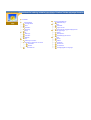 2
2
-
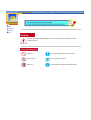 3
3
-
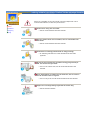 4
4
-
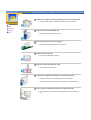 5
5
-
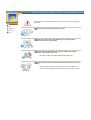 6
6
-
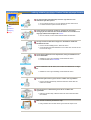 7
7
-
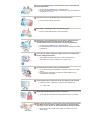 8
8
-
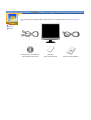 9
9
-
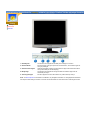 10
10
-
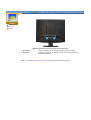 11
11
-
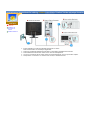 12
12
-
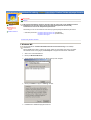 13
13
-
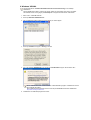 14
14
-
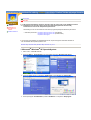 15
15
-
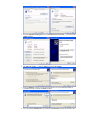 16
16
-
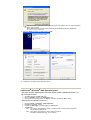 17
17
-
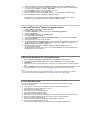 18
18
-
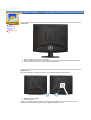 19
19
-
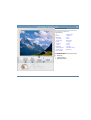 20
20
-
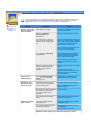 21
21
-
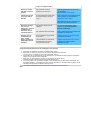 22
22
-
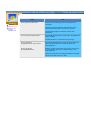 23
23
-
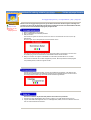 24
24
-
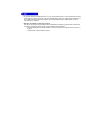 25
25
-
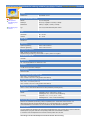 26
26
-
 27
27
-
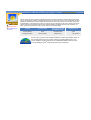 28
28
-
 29
29
-
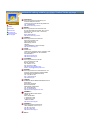 30
30
-
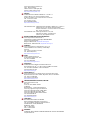 31
31
-
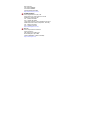 32
32
-
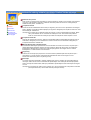 33
33
-
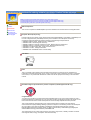 34
34
-
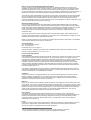 35
35
-
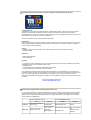 36
36
-
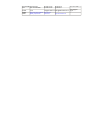 37
37
-
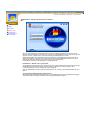 38
38
-
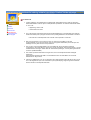 39
39
-
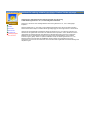 40
40